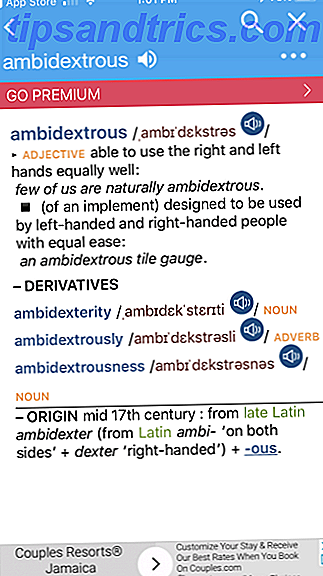U bent waarschijnlijk gewend om miniaturen in Windows te zien. Wanneer u een map in de Verkenner opent, kunt u met miniaturen afbeeldingen, PDF's en andere veelvoorkomende documenten bekijken zonder ze te openen.
Maar je hebt geen thumbnails nodig. In feite zou het uitschakelen van hen een groter voordeel kunnen zijn dan u denkt. Wat zijn de voordelen van het uitschakelen van miniaturen?
- Wanneer u een map opent, moet Windows bronnen gebruiken om alle miniaturen te laden. Dit is geen enorme deal voor mappen met twee documenten, maar het openen van een map met 500 afbeeldingen kan enkele seconden duren om ze allemaal te laden. Zo zal het gebruik van Windows sneller aanvoelen. De Windows 10-prestaties verbeteren en het gevoel sneller laten voelen Windows 10-prestaties verbeteren en sneller laten voelen Windows 10 werkt behoorlijk snel, maar u kunt het nog sneller maken! We laten u gratis tweaks zien om de snelheid en prestaties te verbeteren. Je zult Windows 10 transformeren van slowpoke naar Usain Bolt in 12 ... Lees meer met thumbnails uitgeschakeld.
- Het opslaan van miniaturen neemt ruimte in beslag op uw pc. Degenen met schamele hoeveelheden schijfruimte Schijfruimte besparen in Windows 10 Schijfruimte besparen in Windows 10 Qua schijfruimte is Windows 10 ronduit gulzig. 20 GB verspillen aan een kleine SSD kan frustrerend zijn. Gelukkig kunt u de voetafdruk van Windows 10 verkleinen en een deel van die ruimte terugwinnen. Meer lezen kan wat opslagruimte besparen door ze te verwijderen.
- Thumbnails kunnen uw privacy schaden. Iemand die achter je bureau loopt, kan een miniatuur bekijken en misschien toegang krijgen tot gevoelige informatie die je liever niet weet.
Als je dit eens wilt proberen en miniaturen wilt uitschakelen, hoef je je niet eens in het register te begeven. U kunt miniaturen uitschakelen door een Verkenner-venster te openen en naar Beeld> Opties te gaan . Vink op het tabblad Weergave het vakje aan met de tekst Altijd pictogrammen weergeven, nooit miniaturen . Hiermee voorkomt u dat thumbails ergens in uw bestanden worden weergegeven.
Mocht deze methode om welke reden dan ook niet werken, dan is er een andere manier om het te proberen. Typ prestaties in het menu Start om de optie De prestaties en het uiterlijk van Windows aanpassen te openen. In dit menu schakelt u het selectievakje Miniaturen weergeven in plaats van pictogrammen uit om hetzelfde effect te bereiken.
Wilt u Windows pittig houden? Bekijk andere verborgen caches en hoe je ze kunt opruimen 7 Verborgen Windows Caches & Hoe ze te verwijderen 7 Verborgen Windows Caches & Hoe ze te wissen Cache-bestanden kunnen heel wat bytes kosten. Hoewel speciale hulpprogramma's u kunnen helpen bij het vrijmaken van schijfruimte, worden ze mogelijk niet allemaal gewist. We laten u zien hoe u handmatig opslagruimte vrijmaakt. Lees verder .
Hou je van Windows-miniaturen of waardeer je de voordelen van het afhouden van ze? Laat ons weten of je zonder hen hebt geprobeerd te leven door een reactie achter te laten!
Image Credit: wavebreakmedia via Shutterstock